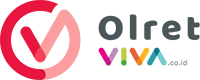Cara Menerjemahkan Teks Dalam Gambar Menggunakan Google Translate
- freepik.com
Olret – Sejak lama, Google Translate telah menjadi alat yang berguna bagi banyak pengguna di seluruh dunia karena membantu mendeteksi berbagai bahasa asing dan menerjemahkannya ke dalam bahasa pilihan yang kamu inginkan.
Google translate tersedia di Android, iOS, dan web. Google menawarkan fitur berguna lainnya dalam aplikasi terjemahan yang dapat membantu kamu menerjemahkan teks di dalam gambar.
Pendekatan terjemahan teks gambar Google Translate
Cara Menerjemahkan Teks Dalam Gambar
- freepik.com
Sebelumnya, pengguna Google cukup lama mengandalkan Google Lens untuk menerjemahkan teks dalam gambar. Namun, pendekatan ini hanya tumpang tindih antara teks yang ingin kamu terjemahkan dengan hasilnya.
Namun, versi terbarunya, yang juga ada di aplikasi Google Translate, sepenuhnya menggantikan teks lama dengan teks terjemahan menggunakan blok warna. Perubahan ini didukung oleh teknologi yang sama yang ada di balik fitur Magic Eraser di ponsel Pixel.
Selain itu, Google Translate dapat mengubah teks menjadi salah satu dari 132 bahasa yang didukung. Namun, penting untuk dicatat bahwa semakin jelas teksnya, semakin baik hasilnya.
Langkah-langkah untuk menerjemahkan teks dalam gambar di web
- Buka browser web apa pun di PC kamu
- Buka 'translate.google.co.in'.
- Pilih tab Gambar dari opsi yang tersedia di bagian atas.
- Pilih bahasa sumber dan bahasa tujuan.
- Klik 'Jelajahi komputer kamu' dan unggah gambar yang ingin diterjemahkan.
Langkah-langkah untuk menerjemahkan teks dalam gambar di Android atau iOS
- Buka aplikasi Terjemahan di perangkat Android atau iOS.
- Ketuk tombol Kamera (alias tombol 'Semua Gambar' di Android dan tombol 'Impor' di iOS) yang tersedia di kanan bawah.
- Dari opsi di atas, pilih bahasa sumber dan bahasa tujuan.
- Klik gambar yang diinginkan menggunakan tombol rana kamera di bagian bawah dan pastikan teksnya jelas. Atau, kamu dapat mengetuk ikon gambar di kiri bawah untuk mengunggah satu dari galeri.
Kesimpulan
Setelah kamu berhasil menerjemahkan teks di dalam gambar, alat ini juga memungkinkan kamu untuk melihat teks asli kapan saja dengan mengubah tombol 'Tampilkan teks asli' di bagian atas. Selain itu, kamu dapat menyalin teks terjemahan, mendengarkan versi audionya, atau membagikannya kepada orang lain.